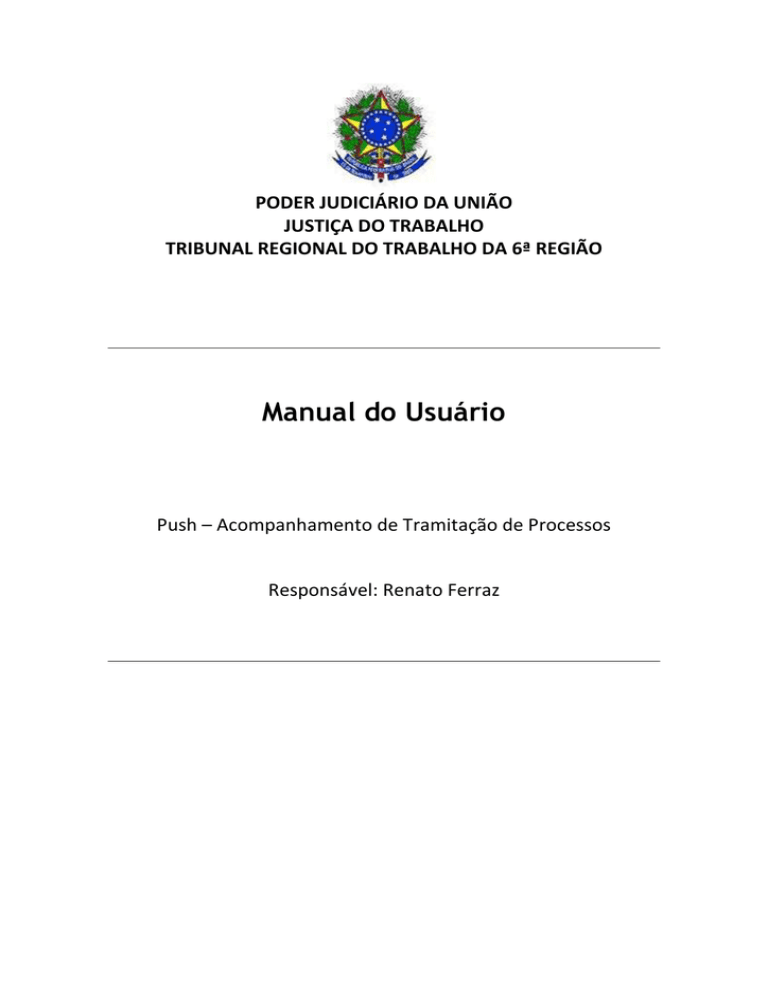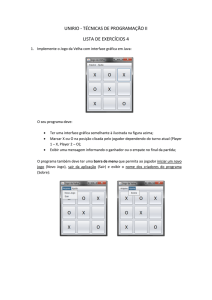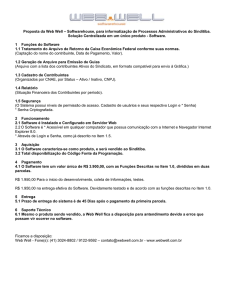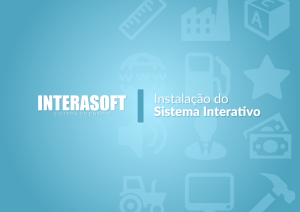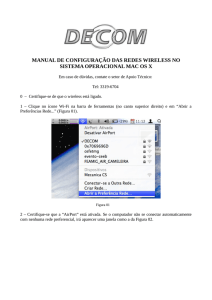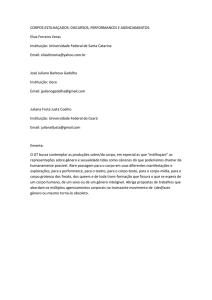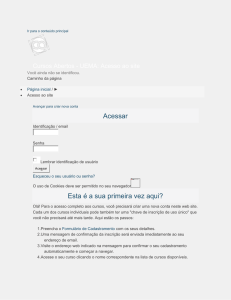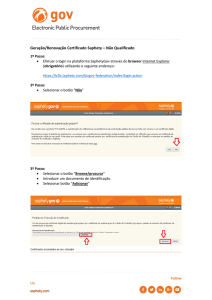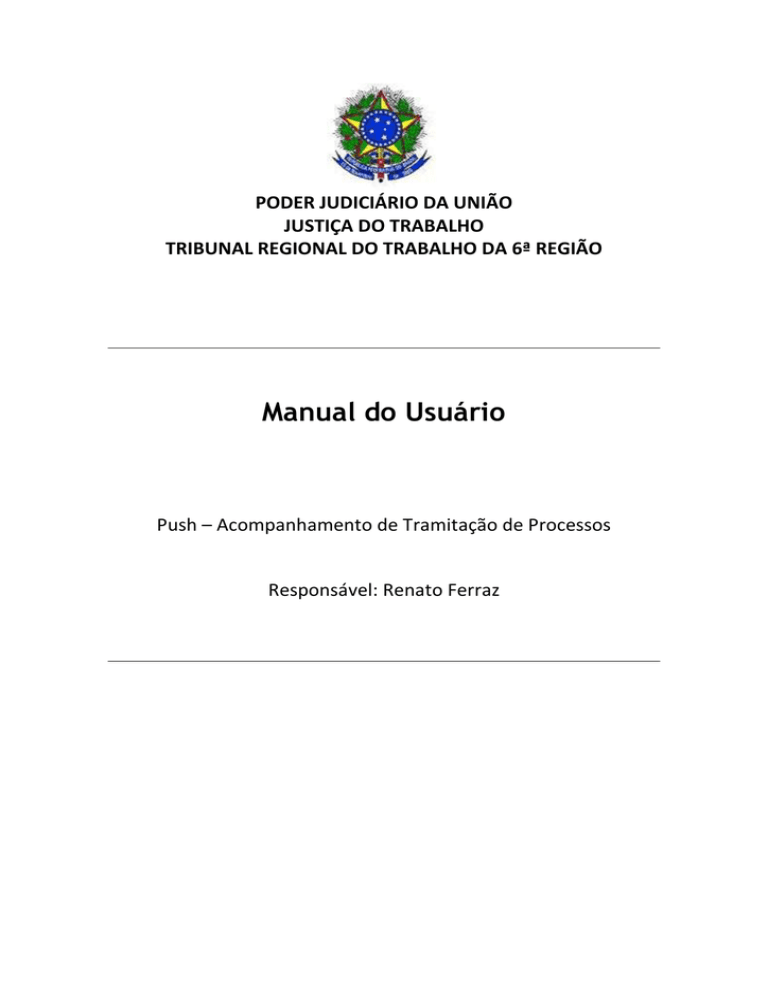
PODER JUDICIÁRIO DA UNIÃO
JUSTIÇA DO TRABALHO
TRIBUNAL REGIONAL DO TRABALHO DA 6ª REGIÃO
Manual do Usuário
Push – Acompanhamento de Tramitação de Processos
Responsável: Renato Ferraz
Tribunal Regional do Trabalho da 6ª Região – Secretaria de informática
Conteúdo
1. Introdução................................................................................................................................. 3
1.1. Propósito ............................................................................................................................ 3
1.2. Público Alvo........................................................................................................................ 3
1.3. Informações sobre o Sistema............................................................................................. 3
2. Telas .......................................................................................................................................... 4
2.1. Tela Inicial (Login) .............................................................................................................. 4
2.2. Registro de novos usuários ................................................................................................ 4
2.3. Tela Principal (Home) ......................................................................................................... 7
2.4. Recuperação de Acesso ao Sistema ................................................................................... 8
2.5. Editar Perfil......................................................................................................................... 9
Página 2 de 10
Tribunal Regional do Trabalho da 6ª Região – Secretaria de informática
1. Introdução
1.1. Propósito
Este documento tem como objetivo auxiliar os usuários do serviço Push do
Tribunal Regional do Trabalho da 6ª Região, o qual consiste num sistema de remessa
automática de informações das tramitações processuais através do correio eletrônico.
1.2. Público Alvo
Este documento destina-se principalmente aos advogados, escritórios
advocatícios e demais interessados nos processos que tramitam no Tribunal Regional
da 6ª Região.
1.3. Informações sobre o Sistema
O sistema estará acessível através dos navegadores Internet Explorer 8 e 9,
Google Chrome e Firefox 5 ou superior a partir do seguinte endereço:
http://www.trt6.jus.br/push.
Página 3 de 10
Tribunal Regional do Trabalho da 6ª Região – Secretaria de informática
2. Telas
2.1. Tela Inicial (Login)
Ao entrar no sistema, o usuário depara-se com a tela inicial (Figura 01). Nessa
tela, o usuário deve informar seu login e senha para ter acesso às funcionalidades do
sistema, tais como realizar alterações em seu cadastro e manter os processos
associados ao seu perfil no Push. Uma vez informadas as credenciais, o sistema então
verificará se o login está cadastrado e a senha está correta, em caso positivo o acesso
será disponibilizado.
Figura 01 – Tela de Login.
2.2. Registro de Novos Usuários
Caso o usuário ainda não tenha registro no Push, poderá realizá-lo por meio do
botão “Registar”, exibido na parte superior na Figura 01. Ao clicar neste botão, uma
nova tela é exibida para que se efetue o registro, conforme mostrado na Figura 02.
O registro no Push é realizado em duas etapas:
Etapa 1-Cadastro de informações (Figura 02);
Etapa 2-Ativação da conta (Pelo clique no link recebido por email após o
cadastro);
Página 4 de 10
Tribunal Regional do Trabalho da 6ª Região – Secretaria de informática
Figura 02 – Registro de novo usuário.
Após preencher as informações apresentadas na Figura 02 e acionar o botão
“Registrar-se”, o usuário receberá, dentro de instantes, uma mensagem (Figura 03) no
endereço de email informado no cadastro.
Figura 03 – Email de ativação.
Ao acionar o link recebido por email, o registro será ativado e o usuário estará
apto a efetuar logon e manter a associação aos processos de seu interesse.
Página 5 de 10
Tribunal Regional do Trabalho da 6ª Região – Secretaria de informática
Caso a mensagem não seja recebida, é possível solicitar uma nova por meio da
opção “Ativar” presente na tela de logon do sistema. Informando o login que foi
cadastrado e acionando o botão “Reenviar email de ativação”, uma nova mensagem
eletrônica de ativação será enviada para o usuário.
Figura 04 – Reenvio do Email de ativação.
Página 6 de 10
Tribunal Regional do Trabalho da 6ª Região – Secretaria de informática
2.3. Tela Principal (Home)
Ao efetuar logon, o usuário é direcionado para a Tela Principal (Figura 05).
Nessa tela, visualizará as opções que pode utilizar no sistema através dos menus
disponíveis na parte superior. Por meio da opção “Processos” é possível manter a lista
de processos os quais se deseja acompanhar a tramitação judicial.
Figura 05 – Processos associados.
Para deixar de acompanhar um processo, basta selecioná-lo na lista e acionar o
botão “Excluir Selecionados”, conforme mostrado na figura 05. Esta operação pode ser
feita para vários processos de uma vez, necessitando apenas selecionar o grupo
desejado e acionar o mesmo botão.
Ainda na Tela Principal (Figura 05), são disponibilizas duas alternativas para se
incluir novos processos na lista:
• Incluir Processo no Push: utilize este botão para adicionar um processo
digitando o número do processo. Veja exemplo na figura abaixo.
Figura 06 – Associando-se a um processo.
Pesquisar em Meus Processos: utilize este botão para pesquisar os
processos associados ao número patronal (OAB) informado no perfil do
Página 7 de 10
Tribunal Regional do Trabalho da 6ª Região – Secretaria de informática
usuário. Nesta opção, basta selecionar uma Jurisdição, preencher os
demais filtros e acionar o botão “Pesquisar”. A lista de processos
disponíveis para associação é apresentada, selecionando os processos
desejados e acionando o botão “Inserir processos” os itens que foram
selecionados serão associados ao perfil do usuário.
Figura 07 – Pesquisando em meus processos.
2.4. Recuperação de Acesso ao Sistema
O acesso ao sistema (logon) sempre será realizado por meio do login e senha.
Caso não se lembre do seu login, é possível recuperá-lo acionando o botão “Recuperar
Acesso” e digitando o endereço de email cadastrado no seu perfil, conforme a Figura
08.
Caso não se lembre da sua senha, é possível recuperá-la digitando o seu login
na mesma tela. Nesta situação, você receberá uma mensagem com as instruções para
alterar a senha.
Página 8 de 10
Tribunal Regional do Trabalho da 6ª Região – Secretaria de informática
Figura 08 – Recuperação de acesso.
Email de troca de senha: ao solicitar troca de senha, uma mensagem será recebida em
instantes e no endereço de correio eletrônico informado em seu perfil com instruções para
atribuição de sua nova senha.
O Lembrete de login: é uma forma de lembrar o login informado no momento do cadastrado
de seu perfil, sem o qual não será possível ter acesso ao sistema. Para recuperá-lo, basta
Informar o email e seguir as instruções recebidas na mensagem.
2.5. Editar Perfil
Uma vez com acesso ao sistema, é possível editar suas informações cadastrais
por meio da opção “Perfil”, na barra cinza de opções localizada na parte superior da
tela.
Um exemplo de perfil é mostrado na figura 09. Para editar as informações,
basta acionar o botão “Editar”. Lembre-se que caso o endereço de correio eletrônico
(email) for alterado, uma nova validação será necessária. Para tanto será enviada uma
mensagem com instruções para o novo endereço de email.
Página 9 de 10
Tribunal Regional do Trabalho da 6ª Região – Secretaria de informática
Figura 09 – Dados Cadastrais do Perfil.
Página 10 de 10